Sida loo kabsado oo loo soo celiyo goobaha abka ee sawirada Windows 10
Haddii aad rabto inaad kaydiso oo aad soo celiso Settings app Photos (backup and restore Photos app settings)Windows 10 , markaa waxaad raaci kartaa casharkan. Sawiradu(Photos) waa abka hore loogu rakibay Windows 10 kaas oo u ogolaanaya isticmaalayaasha inay furaan oo wax ka beddelaan sawirada daqiiqado gudahood. Haddi aanu abka sawiradu shaqaynayn(Photos app is not working) , waxa laga yaaba in aad rabto in aad uninstall ka saarto abka . Kahor intaadan taas samayn, waxaa laga yaabaa inaad rabto inaad marka hore dib u dhigto dejintaada.
Sida loo kaydiyo loona soo celiyo Settings app Photos
Si aad u kaydiso oo aad dib ugu soo celiso Settings app Photos Windows 10 , raac talaabooyinkan-
- Ka fur File Explorer kombayutarkaaga(Open File Explorer) .
- U soco Microsoft.Windows.Photos_8wekyb3d8bbwe folder.
- Laba jeer ku dhufo Settings.
- Nuqul ka samee roaming.lock(roaming.lock) iyo settings.dat files.
- Ku dheji meel aad u guurto.
- Fur Microsoft.Windows.Photos_8wekyb3d8bbwe galka kombayutarka(Microsoft.Windows.Photos_8wekyb3d8bbwe folder) aad u socoto.
- Ku dheji roaming.lock(roaming.lock) iyo settings.dat faylasha(settings.dat) .
Marka hore, waxaad u baahan tahay inaad nuqul ka sameyso qaar ka mid ah faylalka si aad ugu wareejin karto PC-gaaga hadda kombuyuutar kale. Maaddaama ay sawiradu(Photos) yihiin abka hore loo rakibay oo ay ka yimaadeen Bakhaarka Microsoft(Microsoft Store) , waxa laga yaabaa inaadan ka helin wax gal ah Tifaftiraha Diiwaanka(Registry Editor) .
Si loo kaydiyo dejinta, kaliya waxaad u baahan tahay inaad meel gaar ah ka soo celiso faylasha qaar.
Si aad u bilowdo, fur File Explorer , oo u gudub jidka soo socda-
C:\Users\your-username\AppData\Local\Packages\Microsoft.Windows.Photos_8wekyb3d8bbwe
Haddii kale, waxaad riixi kartaa Win+R si aad u furto Run Quick, ku qor dariiqa soo socda, oo ku dhufo Enter button-
%LocalAppData%\Packages\Microsoft.Windows.Photos_8wekyb3d8bbwe
Galka Microsoft.Windows.Photos_8wekyb3d8bbwe , waxa aad ka heli doontaa fayl-hoosaad loo yaqaan Settings . Ka dib markaad furto galka Settings , waxaad ka heli doontaa laba fayl oo kala ah roaming.lock iyo settings.dat . Waxaad u baahan tahay inaad nuqul ka sameyso faylashan oo aad meel ku dhejiso.
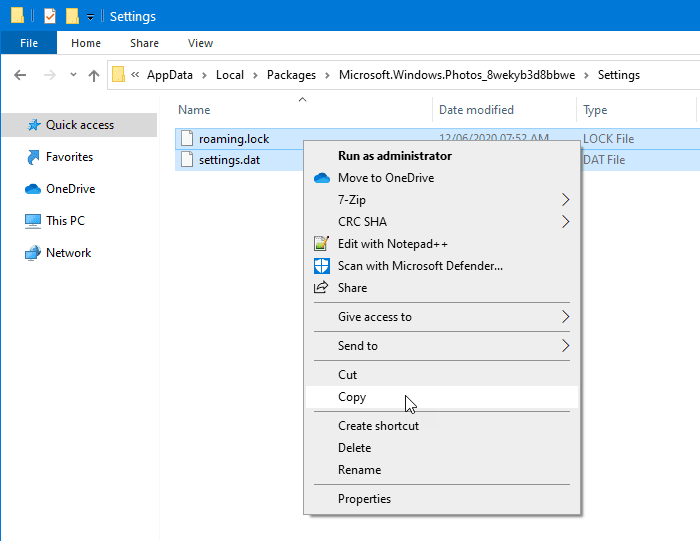
Macluumaadkaaga, waxaad sidoo kale ka wareejin kartaa kombiyuutar una guuri kartaa mid kale.
Intaa ka dib, furo isla Microsoft.Windows.Photos_8wekyb3d8bbwe galka kombayutarka aad u socoto.
Hadda, waxaad u baahan tahay inaad ku dhejiso faylashaas faylka Microsoft.Windows.Photos_8wekyb3d8bbwe .
Waxaa laga yaabaa inaad la kulanto digniin markaad sii waddo beddelka faylalka jira. Waxaad u baahan tahay inaad gujiso Beddel faylasha ku jira(Replace the files in the destination) ikhtiyaarka aad u socoto.
Waa kaas!
Related posts
Sida loo isticmaalo Windows 10 App-ka Sawirrada - Talooyin iyo tabaha
Jooji ogeysiiska dib u koobistaada todobaadka gudaha Windows 10 App-ka Sawirada
Dami ogaanshaha wejiga iyo aqoonsiga gudaha Windows 10 App-ka Sawirada
PicsArt waxa ay ku siisaa stickers Custom & Tafatirka 3D gaar ah Windows 10
3-da barnaamij ee Reddit ee ugu sarreeya Windows 10 kuwaas oo laga heli karo Bakhaarka Windows
Cilad 0x80004005 markii muusiga lagu ciyaarayo Groove Music gudaha Windows 10
Ku habee goobaha maqalka ee kaadhka dhawaaqa dhawaaqa ee Windows 10
Bar Ingiriisida App-ka Naadiga Ingiriisiga ee Windows 10
Sida loo isticmaalo barnaamijka Microsoft News ee Windows 10
Barnaamijyada qaylada cad ee bilaashka ah ee ugu fiican Windows 10
Sida loo isticmaalo abka QuickLook si dib loogu eego faylalka gudaha Windows 10
App-ka shabakada Trello ku salaysan ee browserka hadda waa la heli karaa sida a Windows 10 app
Cortana Show Me app wuxuu bixiyaa hage muuqaal ah oo loogu talagalay isticmaalka Windows 10
Barnaamijyada ciyaarta baseball ugu fiican ee Windows 10 PC
Sida dib loogu dajiyo abka Microsoft Store iyadoo la isticmaalayo PowerShell gudaha Windows 10
Ka soo deji Adobe Reader Appka loogu talagalay Windows 10 Dukaanka Microsoft
Ciyaarta Halxiraalaha iyo Trivia ugu fiican ayaa diyaar u ah Windows 10
Sida looga saaro kamarada Snap Windows 10 gabi ahaanba
Sida loo Geotag Sawirka gudaha Windows 10
Software-ka amniga ayaa ka xannibaya UWP app inuu furo Windows 10
